Tenere traccia delle informazioni sull'utilizzo del disco è nell'elenco delle cose da fare quotidianamente degli amministratori di sistema (e di altri). Linux ha alcune utilità integrate che aiutano a fornire tali informazioni.
Comando Linux df
Il df comando sta per "senza disco" e mostra lo spazio su disco disponibile e utilizzato sul sistema Linux.
df -h mostra lo spazio su disco in formato leggibile dall'uomo
df -a mostra l'utilizzo completo del disco del file system anche se il campo Disponibile è 0

df -T mostra l'utilizzo del disco insieme al tipo di filesystem di ciascun blocco (ad es. xfs, ext2, ext3, btrfs, ecc.)
df -i mostra inode usati e gratuiti
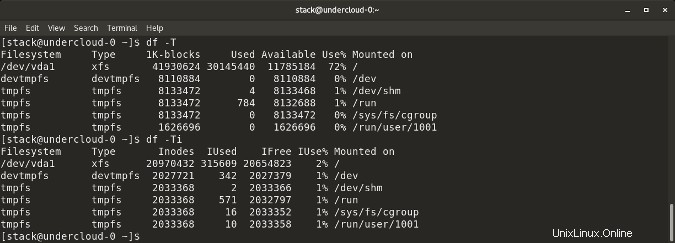
Puoi ottenere queste informazioni in una visualizzazione grafica utilizzando i Dischi (gnome-disk-utility) nel desktop GNOME. Avvialo per vedere tutti i dischi rilevati dal tuo computer e fai clic su una partizione per vederne i dettagli, inclusi lo spazio utilizzato e lo spazio rimanente.
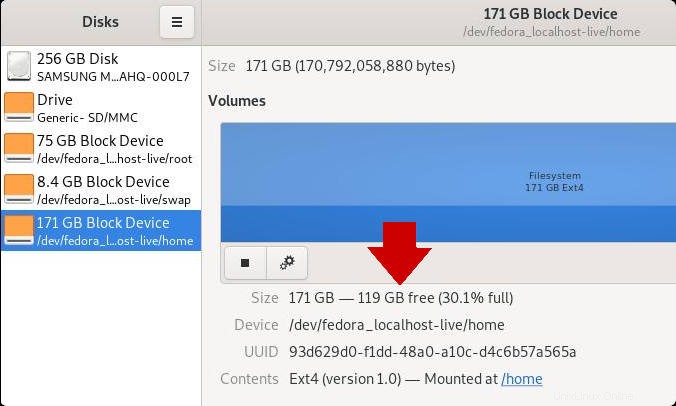
Linux du comando
Il terminale Linux
- I 7 migliori emulatori di terminale per Linux
- 10 strumenti da riga di comando per l'analisi dei dati in Linux
- Scarica ora:cheat sheet SSH
- Cheat sheet sui comandi avanzati di Linux
- Esercitazioni sulla riga di comando di Linux
du mostra l'utilizzo del disco di file, cartelle, ecc. nella dimensione in kilobyte predefinita
du -h mostra l'utilizzo del disco in formato leggibile per tutte le directory e sottodirectory
du -a mostra l'utilizzo del disco per tutti i file
du -s fornisce lo spazio su disco totale utilizzato da un particolare file o directory
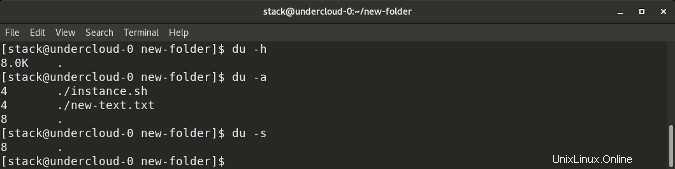
I seguenti comandi controlleranno lo spazio totale e lo spazio utilizzato.
Queste informazioni possono essere rappresentate visivamente in GNOME con Utilizzo del disco applicazione o con Filelight nel desktop KDE Plasma. In entrambe le applicazioni, l'utilizzo del disco è mappato su cerchi concentrici, con il centro che è la cartella di base (di solito la tua /home directory, ma dipende da te) con ogni anello esterno che rappresenta un livello di directory più profondo. Passa il mouse su qualsiasi segmento per informazioni dettagliate su ciò che sta occupando spazio.
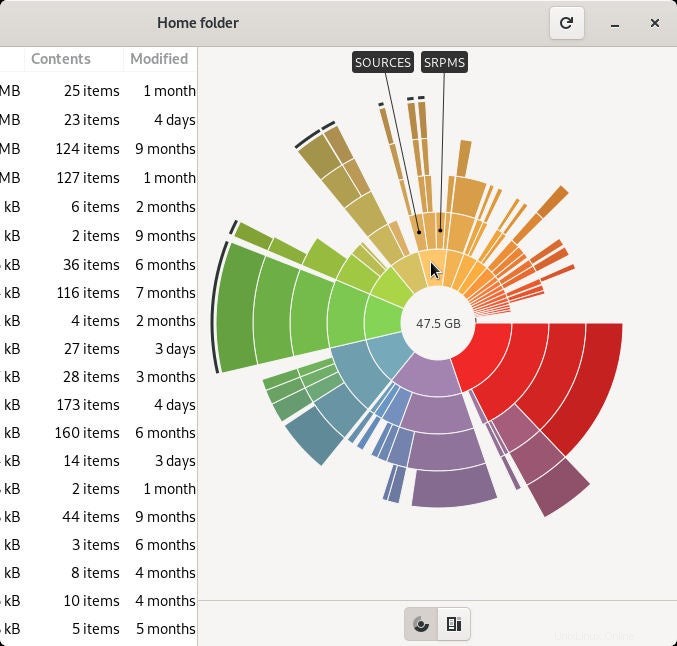
Comando Linux ls -al
ls -al elenca l'intero contenuto, insieme alla loro dimensione, di una particolare directory

Comando Linux stat
stat <file/directory> mostra la dimensione e altre statistiche di un file/directory o di un filesystem.
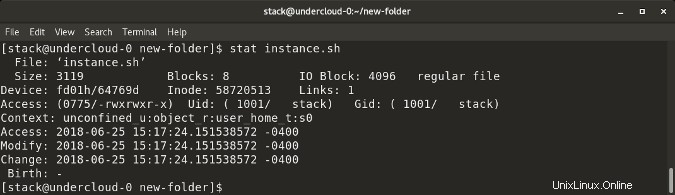
Comando Linux fdisk -l
fdisk -l mostra la dimensione del disco insieme alle informazioni sul partizionamento del disco
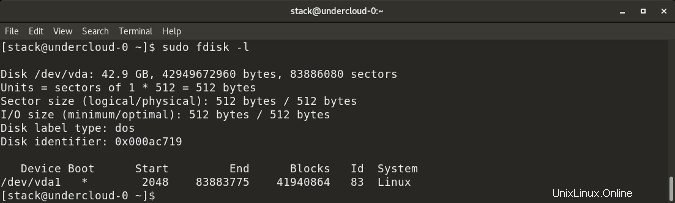
Queste sono la maggior parte delle utilità integrate per controllare lo spazio dei file in Linux. Esistono molti strumenti simili, come Disks (GUI), Ncdu, ecc., che mostrano anche l'utilizzo dello spazio su disco. Hai uno strumento preferito che non è in questo elenco? Si prega di condividere nei commenti.
Questo articolo è stato originariamente pubblicato a luglio 2018 ed è stato aggiornato per includere informazioni aggiuntive.